

By Nathan E. Malpass, Last updated: July 15, 2021
"Come posso eseguire il backup di WhatsApp sul mio PC computer?"
Con Whatsapp, potrai inviare SMS e condividere i documenti, clip video, file audio, foto e altri file media.
Quindi, puoi immaginare esattamente quanti dati c'erano sulla maggior parte dei profili Whatsapp degli utenti. Di conseguenza, il backup dei file WhatsApp diventa essenziale nel mondo di oggi.
L'implementazione di come eseguire il backup di WhatsApp sul computer è stata sicuramente tra i metodi più semplici per proteggere chat e file. Anche se esistono numerosi metodi per eseguire il backup dei file, molti dei più efficaci sarebbero archiviarli sul computer.
Fare il backup di WhatsApp su un computer è diventato un metodo per produrre un file permanente delle tue chat e dei tuoi file e trasferirli di nuovo rapidamente nel dispositivo quando necessario.
Questo articolo si concentra solo sui metodi per eseguire il backup di WhatsApp su computer, inclusi dispositivi iOS e Android.
Parte 1. Strumento per eseguire il backup di WhatsApp sul computerParte 2. Come eseguire il backup di WhatsApp su PCConclusione
Suggerimento: Vuoi sapere come trasferire i dati WhatsApp da un vecchio iPhone a un nuovo iPhone?
C'è un modo migliore per eseguire il backup di WhatsApp sul computer. Questo metodo ti aiuta a risparmiare molto tempo e non richiede alcuna operazione complicata.
Lo strumento Trasferimento WhatsApp di FoneDog rende il backup di WhatsApp molto più semplice perché tutte le conversazioni e i file allegati su Whatsapp possono essere archiviate sul tuo laptop o PC in modo facile e veloce.
* FoneDog è un software sicuro al 100%. Non ti darà annunci dannosi o bundle di altri software. Inoltre, ti offre una prova gratuita.
Puoi semplicemente allegarli a un'e-mail e poi inoltrarli senza aprire ogni conversazione diversa.
Sebbene sia stato semplice eseguire il backup di Whatsapp tramite l'uso di iCloud e dell'app direttamente, se ritieni che sia sufficiente, ti consigliamo vivamente di considerare lo strumento FoneDog WhatsApp Transfer come una buona soluzione alle tue preoccupazioni.
Basta semplicemente seguire i passi seguenti per eseguire il backup di WhatsApp su PC Windows:
1.Apri lo strumento FoneDog WhatsApp Transfer sul tuo computer.
2.Scegli l'opzione che dice Backup. Collega l'iPhone al computer.

3.Scegli il percorso del backup. Fai clic sull'opzione "Avvia backup" per eseguire il backup di WhatsApp sul computer.
--- FoneDog WhatsApp Transfer ti consente di trasferire direttamente i messaggi WhatsApp da iOS a iOS. Esegui il backup dei dati di WhatsApp sul tuo computer e ripristinali sul tuo iPhone / iPad. Supporta tutti i dispositivi iPhone e tette le versioni iOS. ---
Esistono altri modi per eseguire il backup di WhatsApp sul computer.
WhatsApp è stato creato per eseguire il backup dei file su iCloud, nella memoria interna del telefono e su Google Drive.
Una volta che il dispositivo dispone di una scheda SD, WhatsApp esegue il backup dei contenuti nella scheda di memoria anziché nello spazio del dispositivo locale nel telefono.
Di conseguenza, ecco alcune opzioni che puoi scegliere per eseguire il backup di WhatsApp in diversi metodi:
1 - Fare il backup di WhatsApp nella memoria interna o nella scheda di memoria
Ecco i passaggi da seguire in questo articolo su come eseguire il backup di WhatsApp sul computer:
2 - Eseguire il backup di WhatsApp utilizzando iCloud
Mentre c'erano alcuni modi per eseguire il backup di Whatsapp usando iCloud. La prima cosa da fare è quando configuri iCloud sul dispositivo iPhone.
Ogni volta che avvii inizialmente l'iPhone, o forse una versione riavviata, devi seguire il processo di registrazione, che non richiede troppo tempo.
Una volta collegato il tuo iCloud acc al tuo iPhone, questo genererà immediatamente un backup per il tuo dispositivo e deve prima completare alcune attività e devi anche verificare alcuni dettagli.
Per assicurarti che Whatsapp venga salvato correttamente da iCloud, ecco cosa fare:
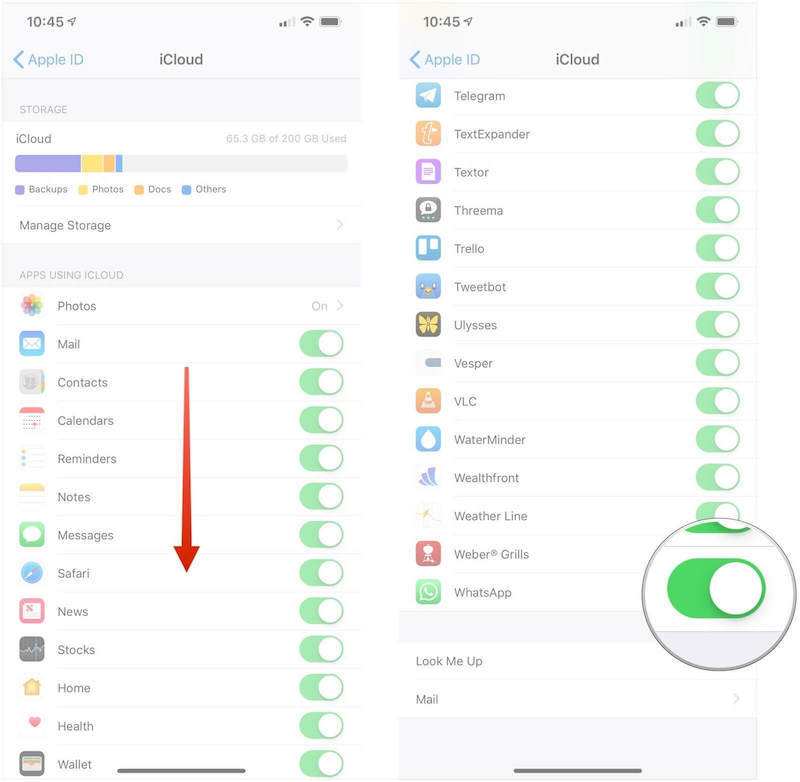
Tieni presente che iCloud può aggiornare i dati di backup un giorno in un momento specifico quando hai abilitato la funzione automatica per farlo, questo verrà fatto solo a meno che l'iPhone non sia connesso a qualsiasi fonte ma abbia anche un accesso a Internet costante, come Wi -Fi.
Tuttavia, iCloud non aggiornerà il file di backup a meno che una di queste condizioni non sia soddisfatta.
3 - Backup di WhatsApp utilizzando la funziona di WhatsApp
L'altra opzione sarebbe quella di eseguire il backup utilizzando direttamente Whatsapp. Per realizzare ciò, ecco cosa fare:
Queste sono solo le due principali tecniche frequenti che hanno successo per la maggior parte delle persone.
Ma c'era davvero un modo più semplice per realizzare tutto incorporando lo strumento di backup e ripristino dei dati iOS FoneDog che consente agli utenti di completare facilmente alcuni passaggi e quindi ottenere i dati memorizzati su qualsiasi laptop o computer.
L'unico limite è la quantità di spazio disponibile sul laptop o sul computer. Dai un'occhiata presentata sopra e segui le istruzioni passo passo di base per eseguire il backup dei tuoi file Whatsapp.
4 - Backup di WhatsApp tramite E-mail
Molte persone preferiscono visualizzare i propri messaggi Whatsapp tramite e-mail, quindi c'era un modo per farlo. Leggi le seguenti istruzioni per sapere come:
5 - Backup di WhatsApp utilizzando Google Drive
Google drive può essere utilizzato anche per eseguire il backup di WhatsApp sul computer.
Google Drive è una piattaforma di archiviazione creata da Google stessa. Ti dà 15 GB di dati gratuiti.
Inoltre, puoi acquistare spazio di archiviazione aggiuntivo per assicurarti di avere più spazio per i tuoi file. Per riassumere, fai il backup dei tuoi file WhatsApp tramite qualsiasi dispositivo Android su Google Drive.
Leggi le istruzioni elencate di seguito.

Persone anche leggereCome trasferire i messaggi WhatsApp da Android a iPhone nel 2024Una guida completa su come trasferire la chat di WhatsApp tramite e-mail
Questo articolo ti aiuta a sapere meglio come eseguire il backup di WhatsApp sul computer utilizzando determinate piattaforme e dispositivi popolari.
Forniamo anche uno strumento chiamato FoneDog WhatsApp Transfer che esegue facilmente il backup di WhatsApp.
In quanto tale, questo strumento è davvero sorprendente ed è facile da usare.
Adesso sai come eseguire il backup di WhatsApp su PC Windows?
Scrivi un Commento
Commento
Transferencia de WhatsApp
Trasferisci i tuoi messaggi WhatsApp in modo rapido e sicuro.
Scarica Gratis Scarica GratisArticoli Popolari
/
INTERESSANTENOIOSO
/
SEMPLICEDIFFICILE
Grazie! Ecco le tue scelte:
Excellent
Rating: 4.4 / 5 (Basato su 104 rating)